前提として、「AR Session」と「XR Origin」が追加された状態から解説します。
まだの場合は以下の記事を参考に追加しておいてください。
Seeds


【Unity】AR Foundationの初期設定手順 | Seeds
UnityでAR Foundationを使うための初期設定手順を解説します。 AR Foundationパッケージのインポート プロジェクトを開いたら WindowからPackage Managerを開きます。 「Pa…
目次
平面検知を行うには?
平面検知を行うには、XR OriginにAR Plane Managerをアタッチします。「Add Component」をクリックしてアタッチしましょう。
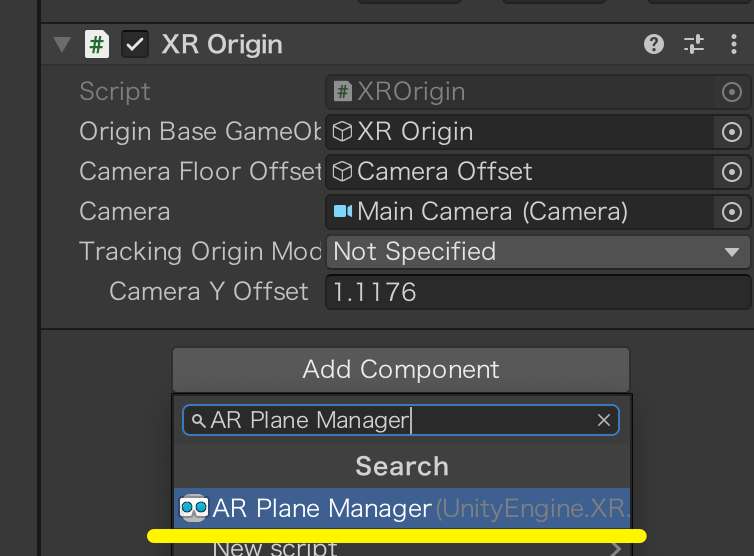
作成したAR Plane ManagerにPlane Prefabという項目がありますが、何も設定されていないことがわかります。
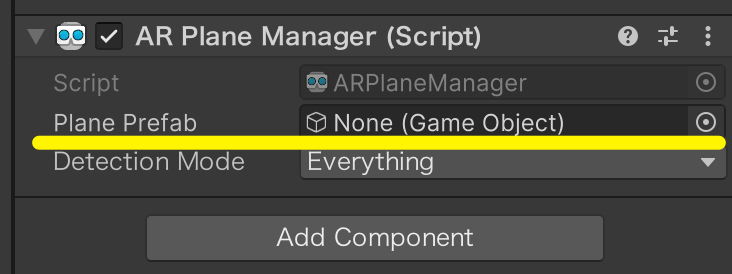
こちらに平面の画像(Game Object)を設定することで、平面を検知した時に、その画像が表示されるようになります。
Plane Prefabを設定する
Hierarchyの+ボタンをクリックして、XR → AR Default Planeをクリックしてください。
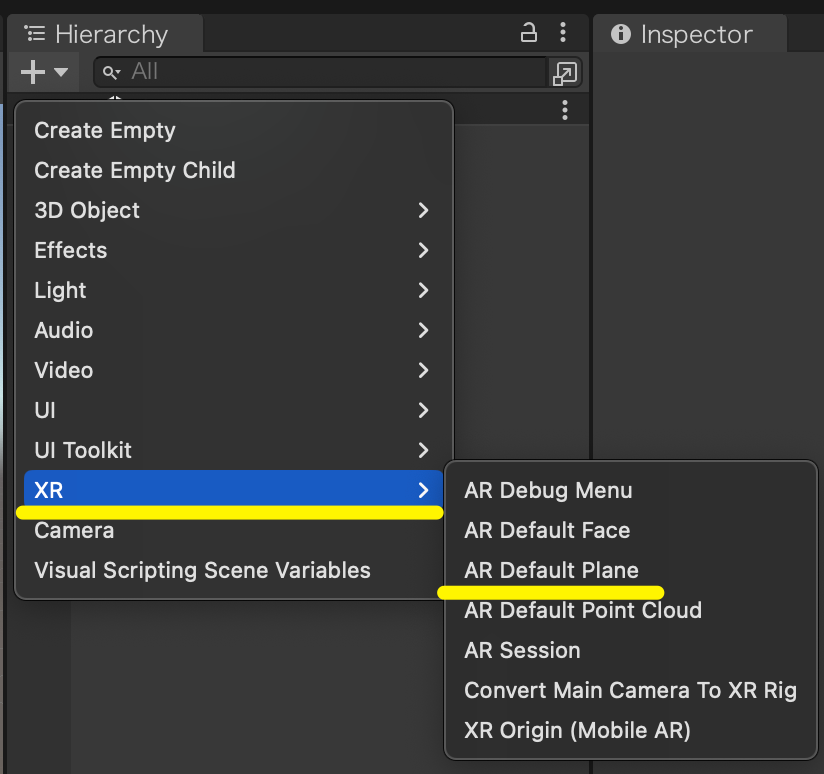
AR Default Planeをプレハブ化します。プレハブ後、元のObjectは削除しておいてください。
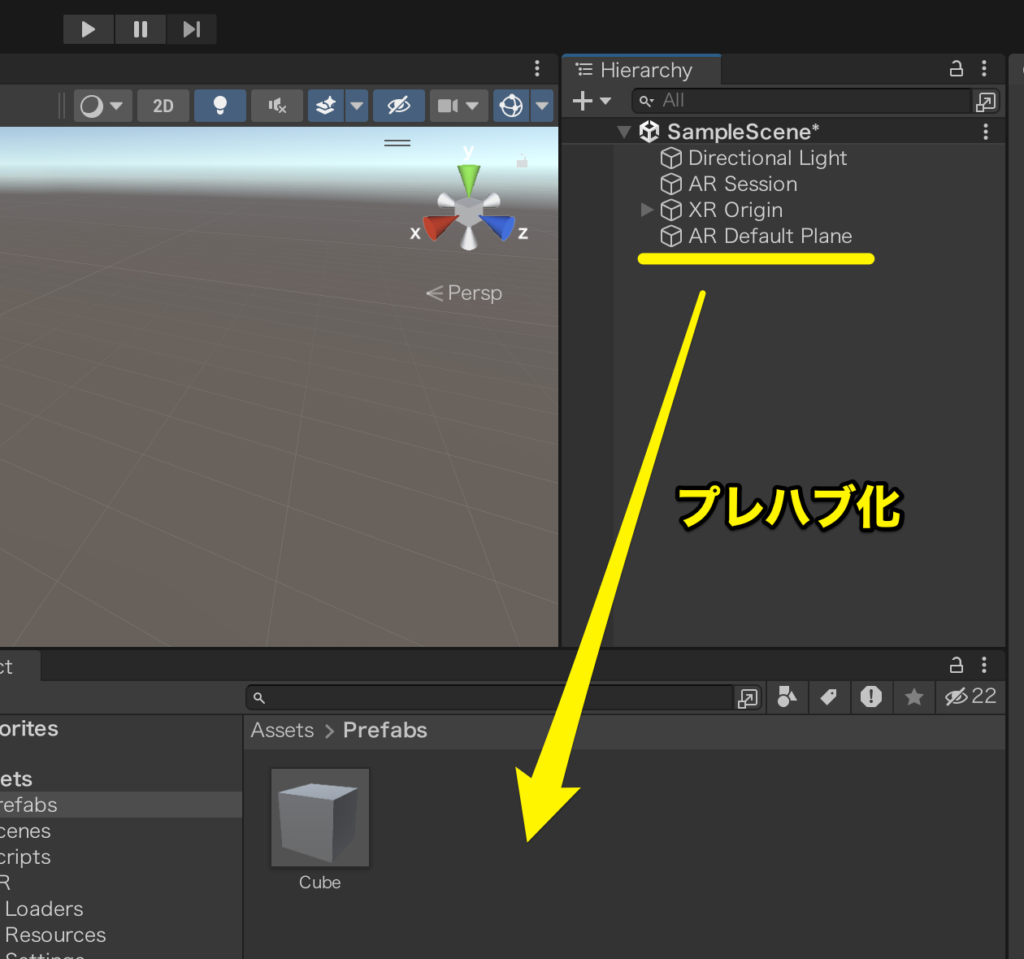
プレハブ化したAR Default Planeを先ほど追加したAR Plane ManagerのPlane Prefabにアタッチします。
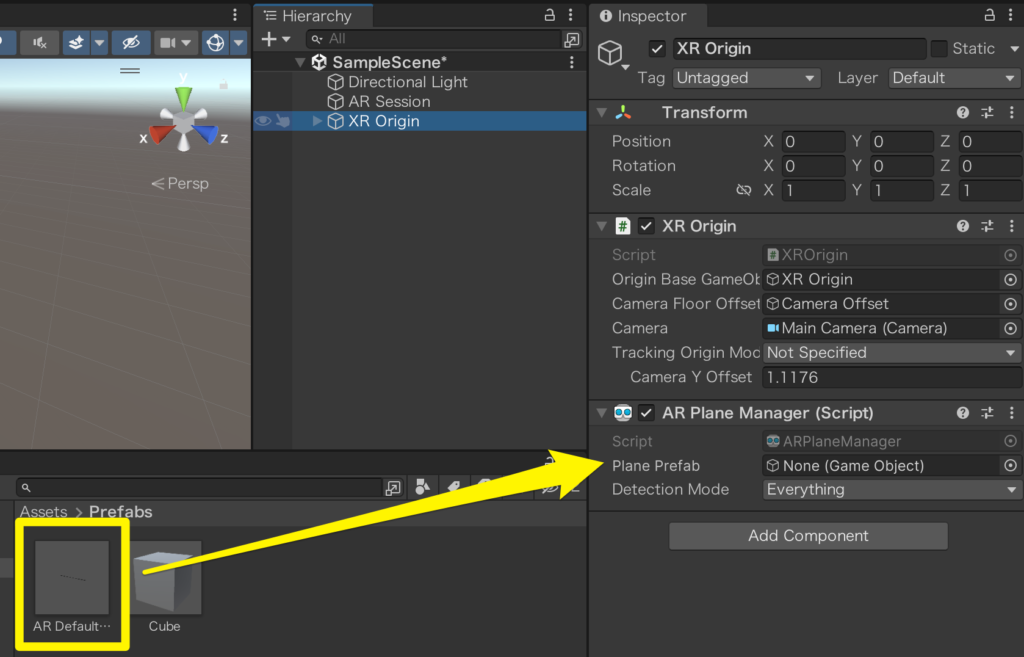
これで平面を検知した時に、Plane Prefabで設定したGameObjectが表示されるようになります。
実機で確認してみる
実機で確認すると平面を検知した時に、半透明の板状のものが表示されます。

関連記事
Seeds


【Unity】AR Foundationで顔の検知を行う | Seeds
前提として、「AR Session」と「XR Origin」が追加された状態から解説します。 まだの場合は以下の記事を参考に追加しておいてください。 顔の検知を行うには? 顔の検知を…





Comment